Facebookストーリーの作成方法

Facebookストーリーは作成するのがとても楽しいです。Androidデバイスとコンピュータでストーリーを作成する方法を紹介します。
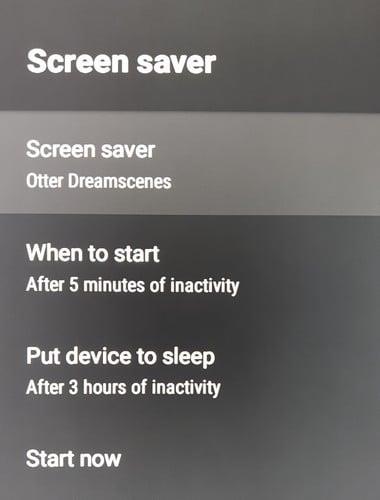
Android TV の視聴をやめてしまう場合があります。誰かが玄関に来ているかもしれませんが、戻ってきたら、Android TV が提供する壁紙など、何か素敵なものを見たいと思うかもしれません。壁紙は数分後に変わり、設定に応じて、時刻と日付が表示されます。このガイドでは、表示するスクリーン セーバーの種類を選択する方法と、スクリーン セーバーが開始されるまでの時間を説明します。表示するスクリーン セーバーの種類を選択する方法も説明します。
来客があり、リビング ルームを優れたスクリーン セーバーで飾りたいと考えていますか? これを行うには、歯車を選択してAndroid TV の設定に移動します。[設定] を開いたら、[デバイス設定]に移動し、[スクリーン セーバー]を選択します。スクリーン セーバー オプションでは、次のオプションが提供されます。
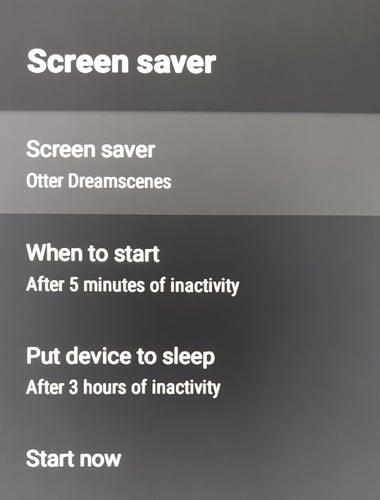
「Otter Dreamscences」というオプションも表示されます。このオプションでは、スクリーン セーバーをアニメーションとして表示し、時計の秒も表示することができます。気が変わって、よりシンプルなスクリーン セーバーに戻りたい場合は、この機能をオフにすることができます。左下隅の時計も透明になるため、スクリーン セーバーを楽しむときに邪魔になりません。
スクリーン セーバーを有効にできるデバイスは他にもたくさんあります。Android デバイスでスクリーン セーバーを有効にする方法を知りたい場合は、次の手順に従ってください。Linux ユーザーの場合、スクリーン セーバーによってコンピュータがロックされないようにする手順は次のとおりです。特定のトピックに関する記事を検索する必要がある場合は、必ず検索バーを使用してください。
テレビの視聴から離れなければならないときは、見ているのが楽しい画像を表示する優れたスクリーン セーバーに戻るのが便利です。Android TV のスクリーン セーバーをカスタマイズして、必要なタイプのスクリーン セーバーを表示できます。Google 画像を見るのが好きな人もいれば、時計を見るのが好きな人もいるでしょう。どのような種類のスクリーン セーバーを追加しますか? 以下のコメント欄でお知らせください。また、ソーシャル メディアで他の人と記事を共有することも忘れないでください。
Facebookストーリーは作成するのがとても楽しいです。Androidデバイスとコンピュータでストーリーを作成する方法を紹介します。
このチュートリアルでは、Google Chrome と Mozilla Firefox での自動再生される迷惑な動画を無効にする方法を学びます。
Samsung Galaxy Tab S8が黒い画面で固まってしまい、電源が入らない問題を解決します。
Fireタブレットでメールアカウントを追加または削除しようとしているですか?この包括的ガイドでは、プロセスをステップバイステップで説明し、お気に入りのデバイスでメールアカウントを迅速かつ簡単に管理する方法をお教えします。見逃せない必見のチュートリアルです!
Androidデバイスでのアプリの自動起動を永久に防ぐための二つの解決策を示すチュートリアルです。
このチュートリアルでは、Google メッセージングアプリを使用して Android デバイスからテキストメッセージを転送する方法を説明します。
Android OSでスペルチェック機能を有効または無効にする方法。
Samsungが新しい旗艦タブレットのラインナップを発表したとき、注目すべき点がたくさんありました。 Galaxy Tab S9とS9+は、Tab S8シリーズに期待されるアップグレードをもたらすだけでなく、SamsungはGalaxy Tab S9 Ultraも導入しました。
Amazon Kindle Fireタブレットで電子書籍を読むのが好きですか? Kindle Fireで本にメモを追加し、テキストをハイライトする方法を学びましょう。
Samsung Galaxy Tab S9タブレットでデベロッパーオプションとUSBデバッグを有効にする方法について説明するチュートリアルです。






